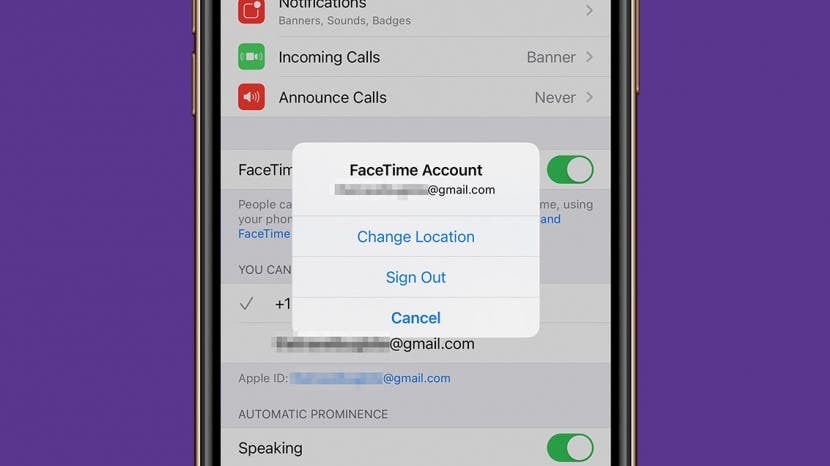
Када ФацеТиме настави да пропада, то може бити фрустрирајуће. Апликација ФацеТиме је једна од најомиљенијих функција компаније Аппле, која омогућава корисницима да упућују бесплатне видео или аудио позиве пријатељима, породици и било коме другом користећи иПхоне, иПад, иПод, Аппле Ватцх или Мац. Ево како да решите проблем и поправите га када ФацеТиме не ради или ако ФацеТиме није успео.
Повезан: Како групирати ФацеТиме на иПхоне-у – иОС 13 и новије верзије
Без обзира да ли ФацеТиме не ради на иПхоне-у, иПад-у, Мац-у или Аппле Ватцх-у, имамо решење. За више ФацеТиме туторијала, погледајте наше бесплатне Савет дана.
Скочи на:
- Поново покрените уређај ако ФацеТиме и даље не успе
- Проверите своју Ви-Фи или мобилну везу
- Проверите подешавања ФацеТиме-а
- Одјавите се са ФацеТиме-а и поново се пријавите
- Уверите се да је ваш уређај ажуриран
- Потврдите да ли ФацеТиме ради у вашој земљи
- Проверите да ли је ваш уређај компатибилан са групним ФацеТиме-ом
- Проверите да ли су датум и време подешени на аутоматски
- Решите проблеме са замрзавањем док се чека грешка при активацији
- Решавање проблема са ФацеТиме грешком лоше везе
1. Како поново покренути иПхоне, иПад, Мац и иПод ако ФацеТиме и даље не успе
ФацеТиме не ради на иПхоне-у, иПад-у, иПод-у или Мац-у? Прва ствар коју треба да урадите је да поново покренете уређај. Можете ФацеТиме на Мац, иПхоне, иПад, иПод, па чак и користити Аппле Ватцх ФацеТиме ако је само аудио.
Како поново покренути сваки уређај компатибилан са ФацеТиме:
- Како ресетовати иПхоне, иПод или иПад
- Како ресетовати Аппле Ватцх
- Да бисте поново покренули Мац, идите на Аппле мени у горњем левом углу и изаберите Поново покренути.
Повратак на врх
2. Проверите своју Ви-Фи или мобилну везу
Можда имате лошу везу на ФацеТиме-у због ваше Ви-Фи или мобилне везе. Проверите да ли уређај који користите има Ви-Фи или мобилну везу; ово можете проверити у Контролни центар или на врху вашег иПхоне екрана.
Ако користите ФацеТиме преко мобилног, уверите се да је Користи ћелијске податке укључен за ФацеТиме. Да бисте то урадили на иПхоне-у:
- Отвори Апликација за подешавања.

- Славина Целлулар.
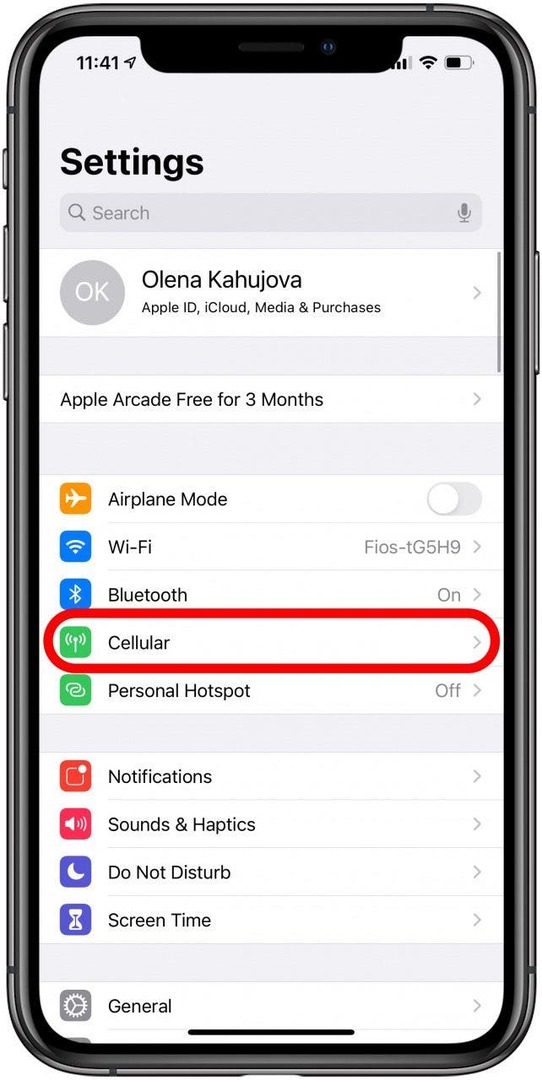
- Померите се надоле до листе апликација и уверите се да је ФацеТиме укључен.
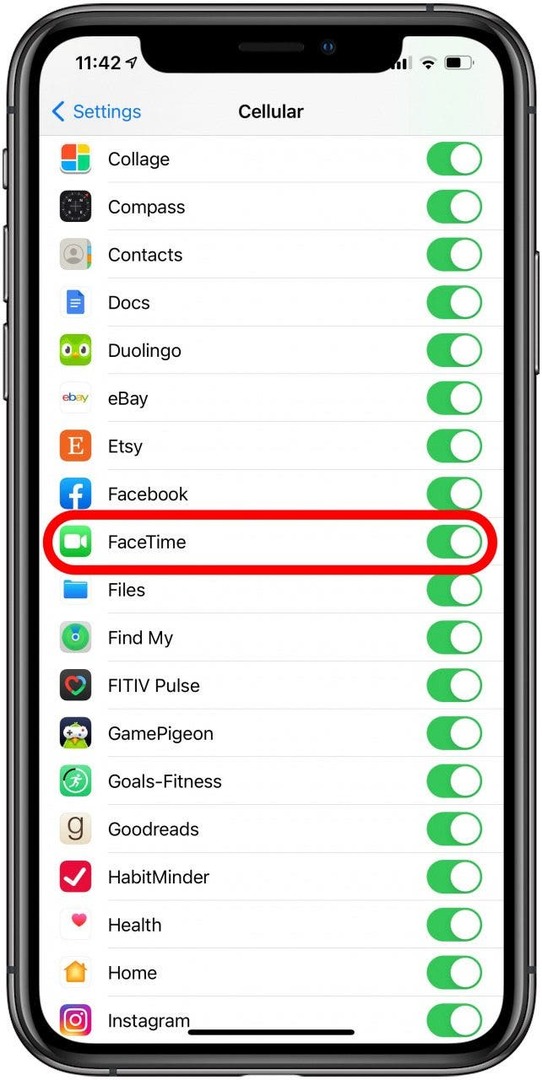
Ако ФацеТиме и даље није доступан, наставите са решавањем проблема користећи кораке у наставку!
Повратак на врх
3. Проверите подешавања ФацеТиме-а
Када решавате проблеме са ФацеТиме-ом, уверите се да је ФацеТиме омогућен у вашим подешавањима. Да бисте то урадили на иПхоне-у:
- Отвори Апликација за подешавања.

- Славина Време лице.

- Уверите се да Време лице је укључен.

- Док сте у ФацеТиме подешавањима, уверите се да имате наведен тачан Аппле ИД и број телефона.
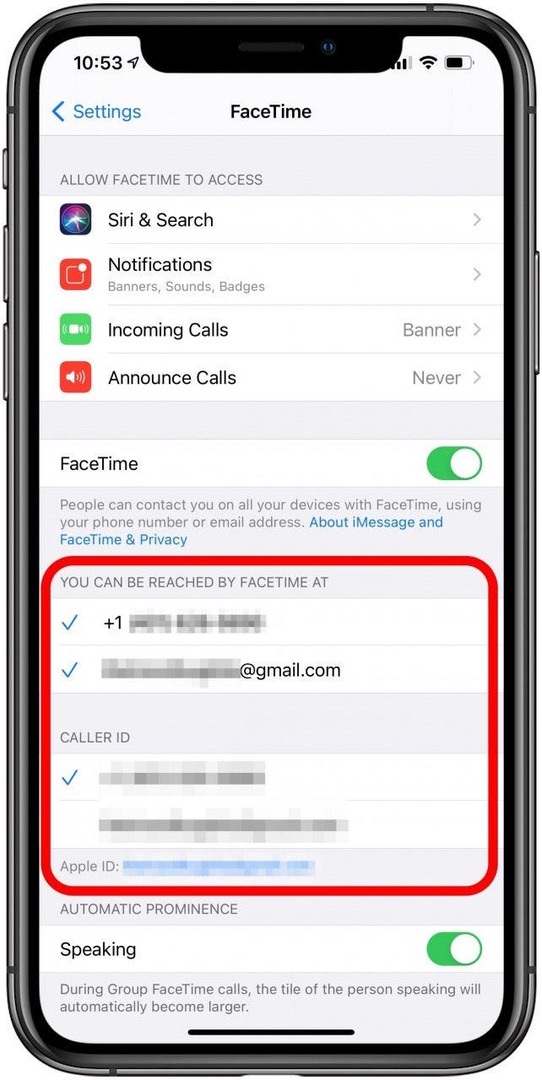
Ако сте заинтересовани, имамо и ресурс који ће вам помоћи да сазнате више о томе како да подесите ФацеТиме.
Повратак на врх
4. Одјавите се са ФацеТиме-а и поново се пријавите
Понекад одјављивање са ФацеТиме-а, а затим поновно пријављивање може помоћи у отклањању грешака. На иПхоне-у:
- Отвори Подешавања.

- Славина Време лице.

- Додирните свој Аппле ИД.
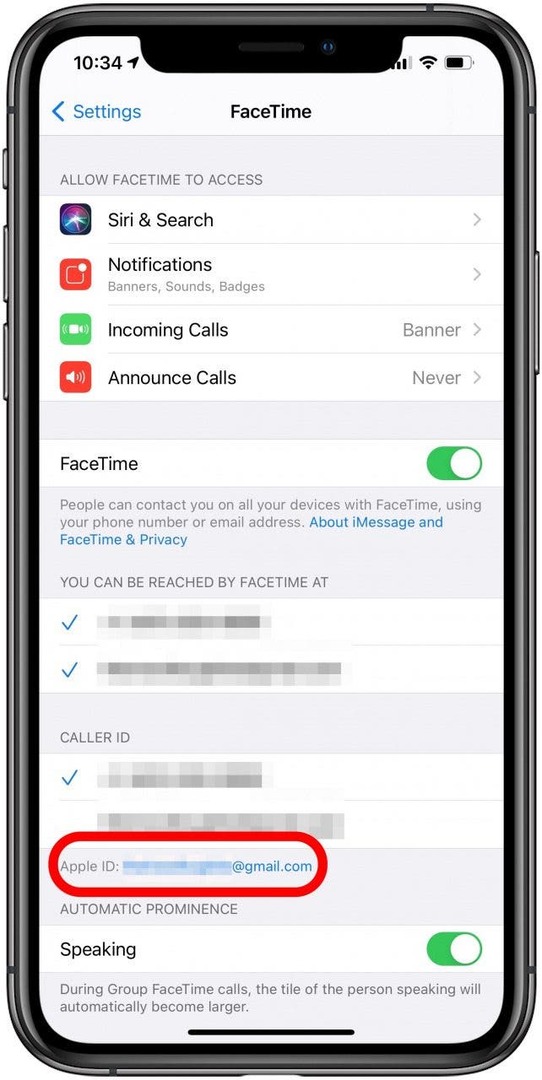
- Изаберите Одјава.
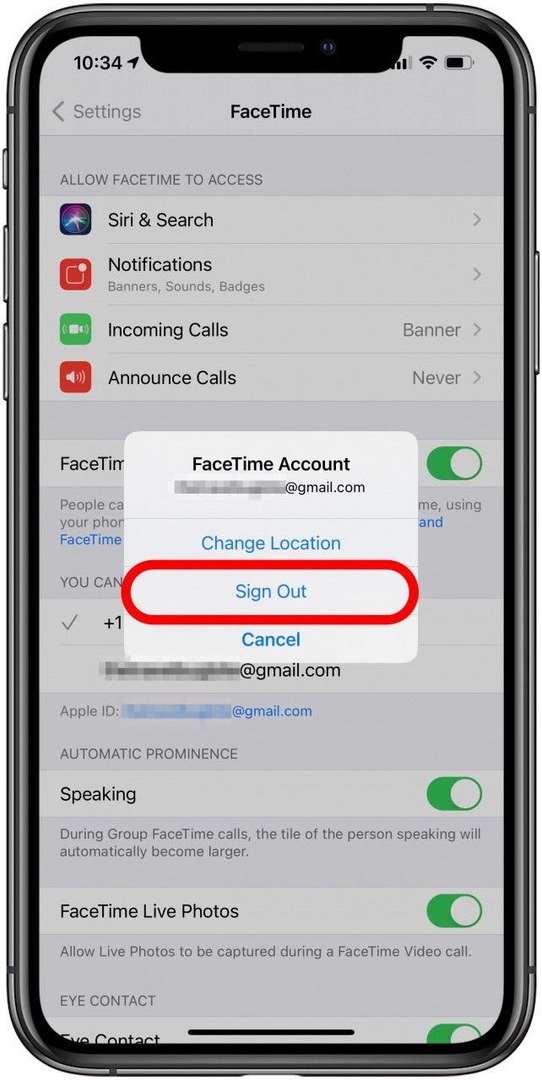
- Када се одјавите, додирните Користите свој Аппле ИД за ФацеТиме.
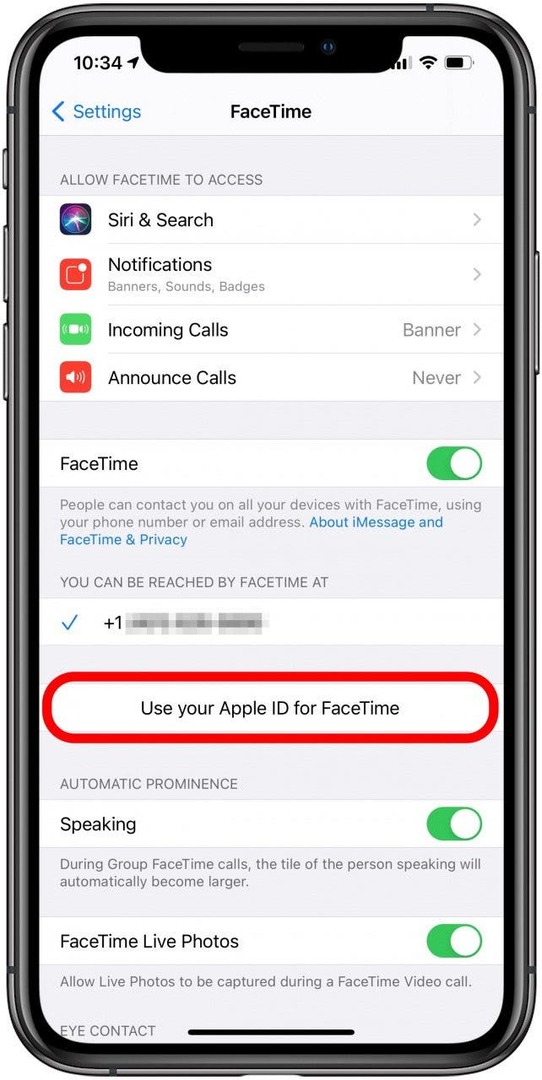
- Пријавите се користећи податке о Аппле ИД-у.
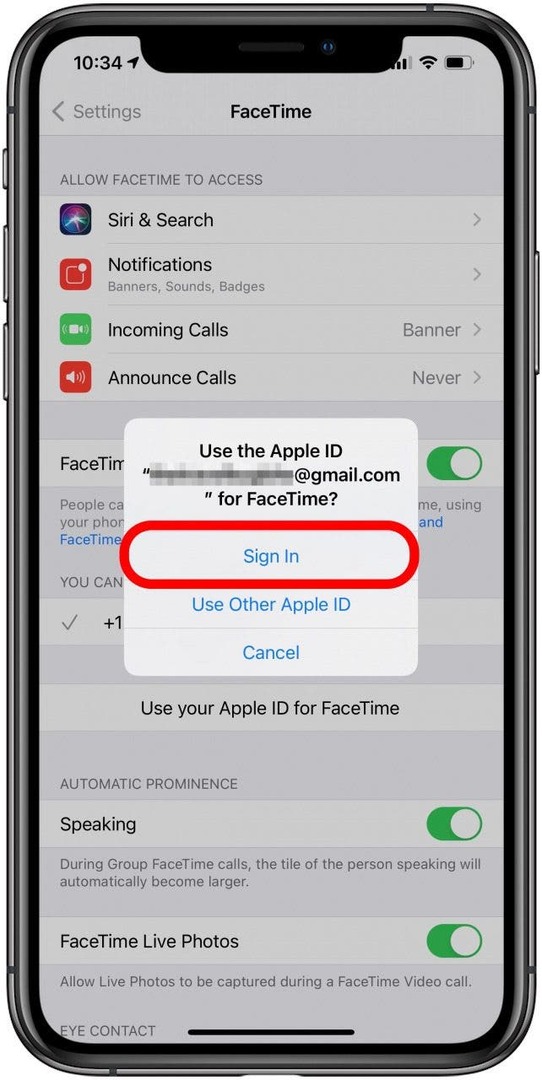
Ако ваш ФацеТиме не ради на Мац-у, требало би да отворите апликацију ФацеТиме и идите на Време лице, а затим додирните Преференцес да се одјавим.
Повратак на врх
5. Обавезно ажурирајте свој софтвер
Да, може бити мука када морате зауставити оно што радите и чекати да се ажурирање софтвера инсталира на ваш уређај, али апсолутно је вредно тога. Ажурирања уводе нове функције, наравно, али такође доносе исправке грешака и ажурирања апликација за решавање постојећих и уобичајених проблема. Ако су проблеми са падом ФацеТиме-а настали због грешке у програмирању апликације која утиче на ваш уређај, ажурирање може бити све што вам треба да то поправите.
Ажурирајте своје иПхоне или иПад на тренутни софтвер како бисте били сигурни да исправно раде.
Да бисте ажурирали мацОС:
- Кликните Системске поставке.
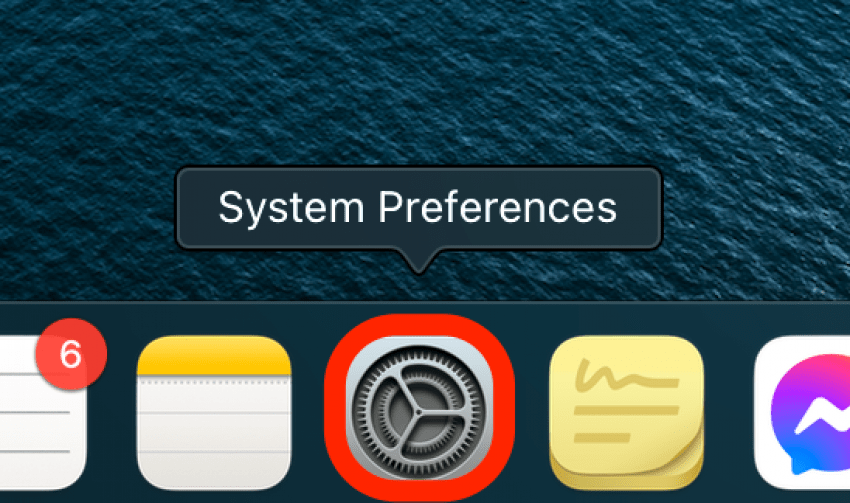
- Кликните Ажурирање софтвера.
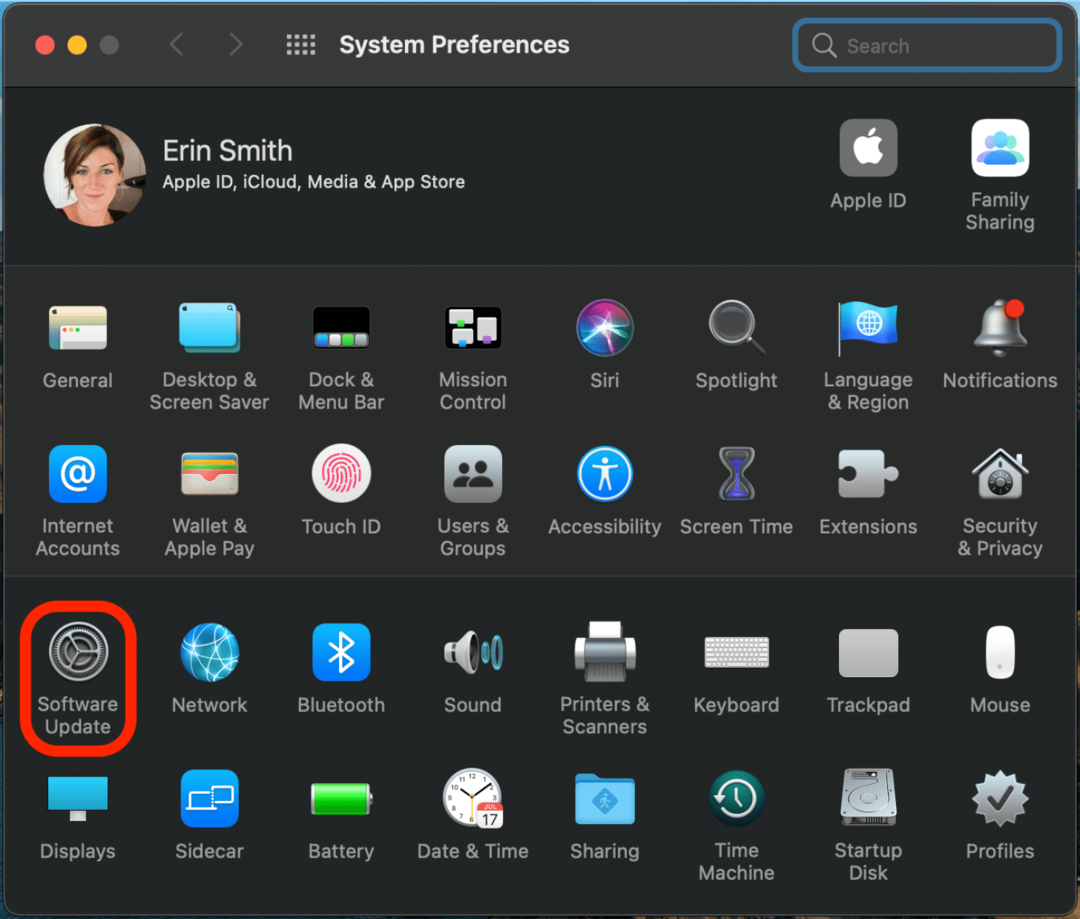
- Ваш Мац ће проверити да ли постоје доступна ажурирања.
- Ако је ажурирање за мацОС доступно, кликните Ажурирање сада.
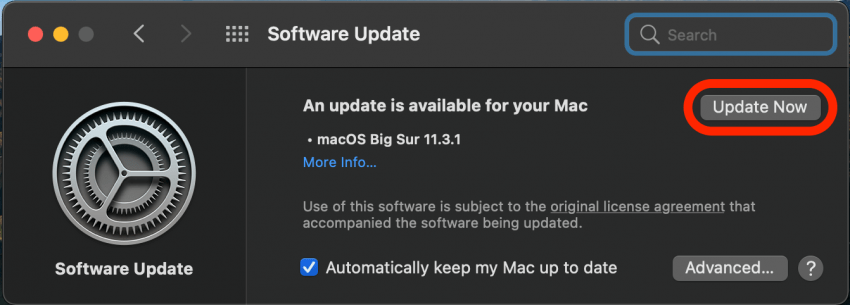
Пратите упутства на екрану да бисте довршили ажурирање, а затим покушајте поново са ФацеТиме позивом!
Повратак на врх
6. Потврдите да ли ФацеТиме ради у вашој земљи
Да ли је ФацеТиме бесплатан на међународном нивоу? Да. Међутим, није доступан широм света. Можете проверити Аппле-ов веб-сајт да видите да ли је ФацеТиме доступан у вашој земљи. Ако није, можда ћете и даље моћи да користите ФацеТиме са а ВПН.
Повратак на врх
7. Проверите да ли је ваш уређај компатибилан са групним ФацеТиме-ом
Можете користити ФацеТиме на рачунару, све док је Мац, и наравно, можете га користити на другим Аппле уређајима. Међутим, није сваки Аппле уређај компатибилан са групом ФацеТиме.
Можете ли да групишете ФацеТиме? Компатибилни уређаји укључују:
- иПхоне 6С или новији модели
- Било који Мац који користи мацОС Мојаве 10.14.3 или новији
- иПод тоуцх (7. генерација)
- иПад Про, иПад Аир 2, иПад мини 4, иПад (5. генерације) или новији модели
Неки уређаји који нису наведени, укључујући Аппле сатове, можда и даље раде са ФацеТиме-ом један на један.
Про врх: Уверите се да сви уређаји у ФацеТиме позиву користе исту верзију иОС-а. Ако покушавате да успоставите групу ФацеТиме са много људи, нека се сви придруже један по један да бисте утврдили да ли једна особа изазива техничке проблеме.
Повратак на врх
8. Проверите да ли су датум и време подешени на аутоматски
Необично решење за уобичајену паузу или грешку у ФацеТиме-у може се наћи у подешавањима датума и времена. Без обзира да ли користите иПхоне, иПад, иПод, Аппле Ватцх или Мац, уверите се да сте омогућили Аутоматско подешавање датума и времена.
На иПхоне-у следите ове кораке:
- Отвори Подешавања.

- Славина Генерал.
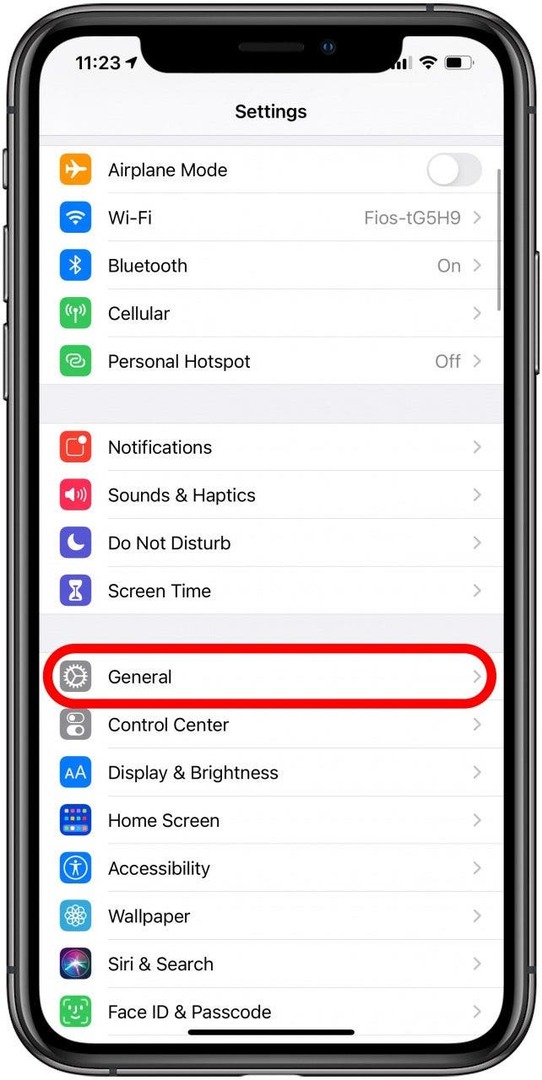
- Изаберите Датум време.
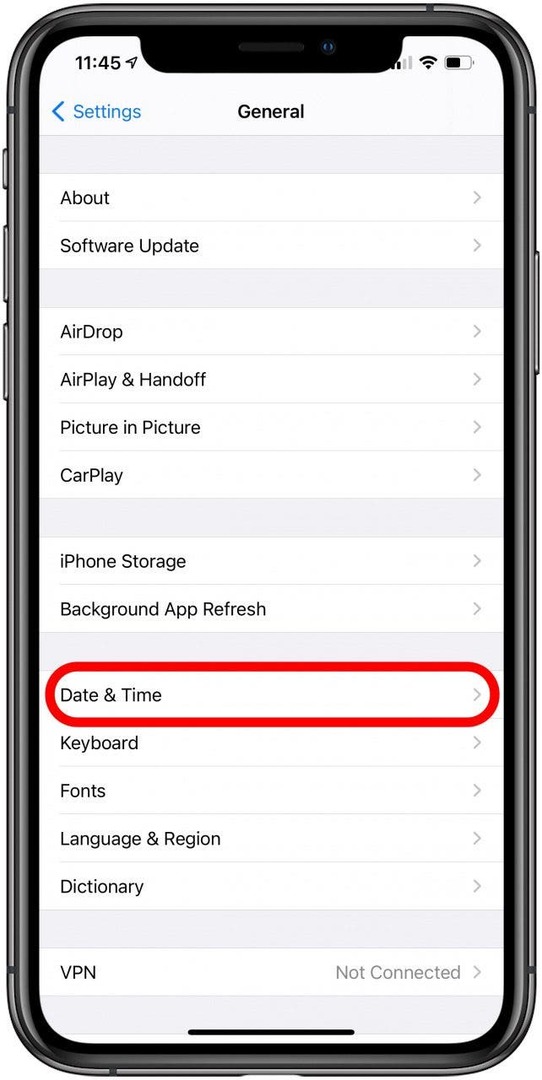
- Уверите се да Подеси аутоматски је укључен.
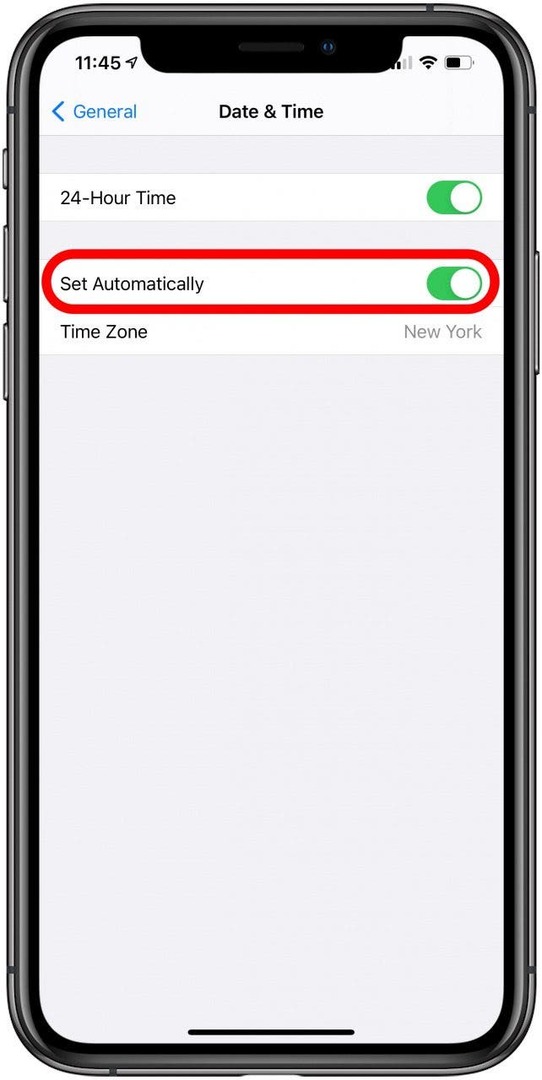
Надамо се да ће ово помоћи при учитавању ФацеТиме-а и другим проблемима.
Повратак на врх
9. Решите проблеме са ФацеТиме грешком на чекању активације
Понекад ФацеТиме не ради због познатих грешака или грешака, а ово је један од тих случајева. Када се пријавите на ФацеТиме, можда ћете добити грешку ФацеТиме Ваитинг фор Ацтиватион.
Ако се ФацеТиме замрзне у чекању на активацију, укључивање и искључивање ФацеТиме-а би то требало да поправи. Ако користите иПхоне, следите ове кораке:
- Отвори Апликација за подешавања.

- Славина Време лице.

- Искључи Време лице искључите и поново укључите.

Сада знате шта да радите ако наиђете на грешку ФацеТиме Ваитинг фор Ацтиватион.
Повратак на врх
10. ФацеТиме се не повезује? Да ли је ФацеТиме искључен?
Шта да радите ако се ФацеТиме не повеже? Да ли покушавате да користите ФацеТиме, али откријете да, након отприлике пет минута, неко од вас у разговору добија поруку о грешци „ФацеТиме се не повезује“ и она остаје док не покушате поново да позовете? Ево шта треба да урадите у случају лоше везе на ФацеТиме-у:
- Иди на Апплеов системски статус страницу и проверите да ли су ФацеТиме сервери у функцији. Ако нису, ваша једина опција је да сачекате док не буду.
- Покрени ан тест брзине интернета на вашој мрежи и уверите се да достиже 5 Мбпс или више. Ниске брзине преноса података често узрокују проблеме са ФацеТиме-ом.
- Као што је описано у претходним корацима, уверите се да сви уређаји у ФацеТиме позиву користе исту верзију иОС-а. Анегдотски докази сугеришу да ово може да исправи вашу лошу везу у ФацеТиме-у.
Повратак на врх
Са само неколико корака, ваша ФацеТиме ћаскања би поново требало да раде глатко! Понекад најједноставнији поправци чине највећу разлику. Сада када ФацеТиме ради, зашто не испробати нове начине да уживајте у ФацеТиминг-у са пријатељима и породицом користећи СхареПлаи?